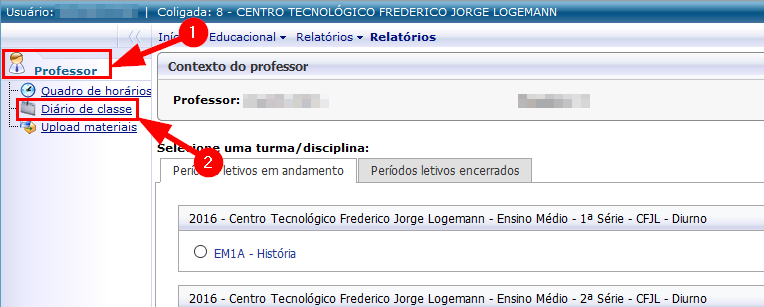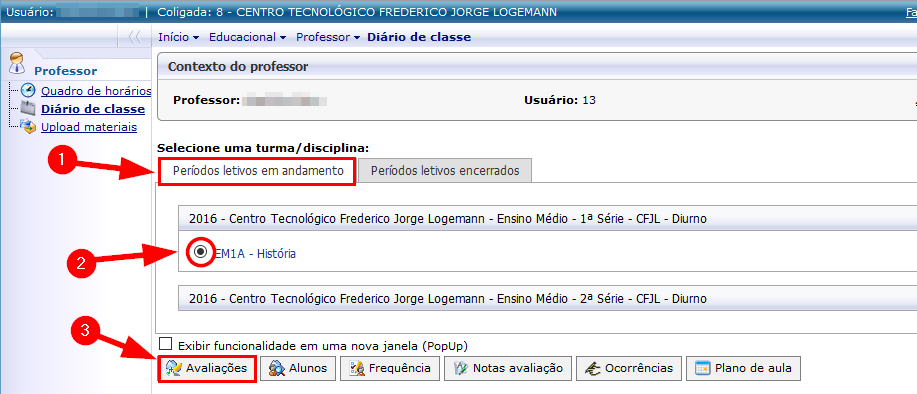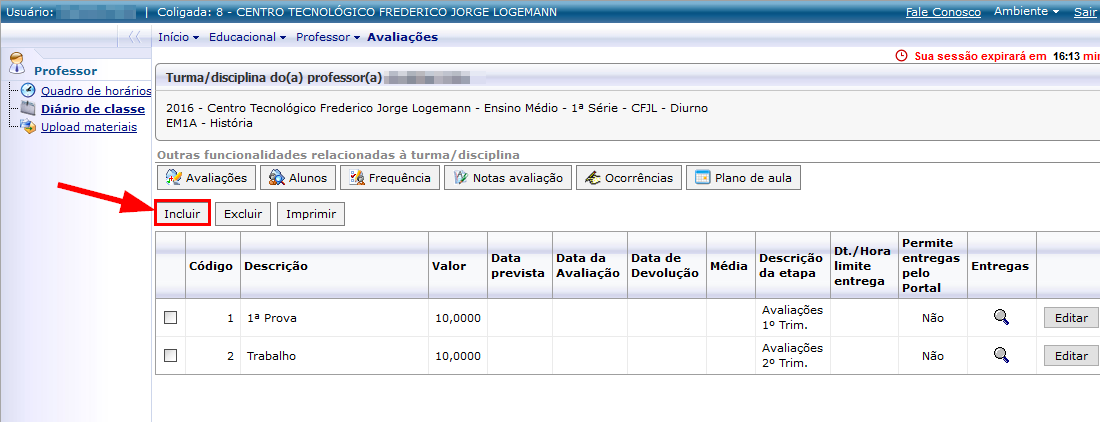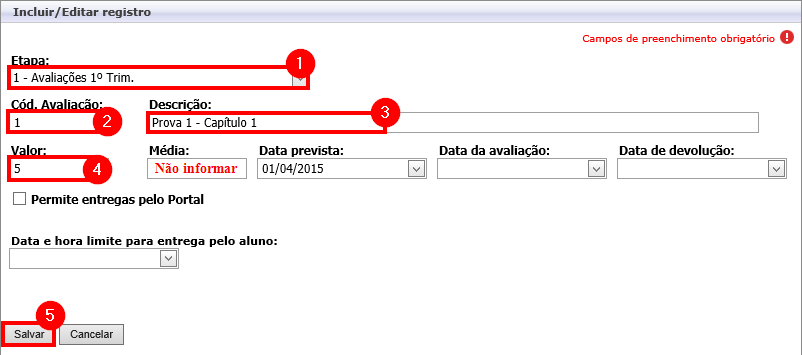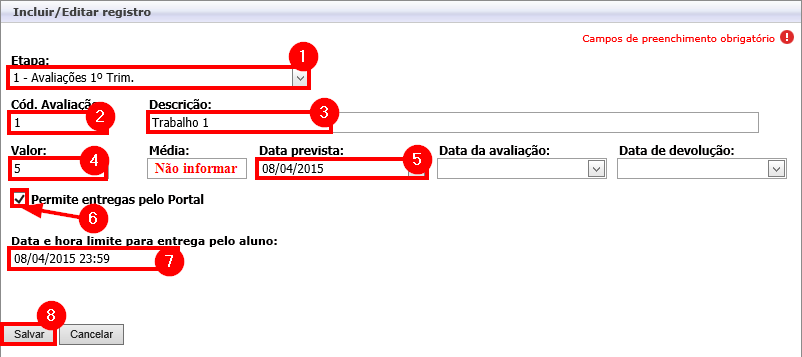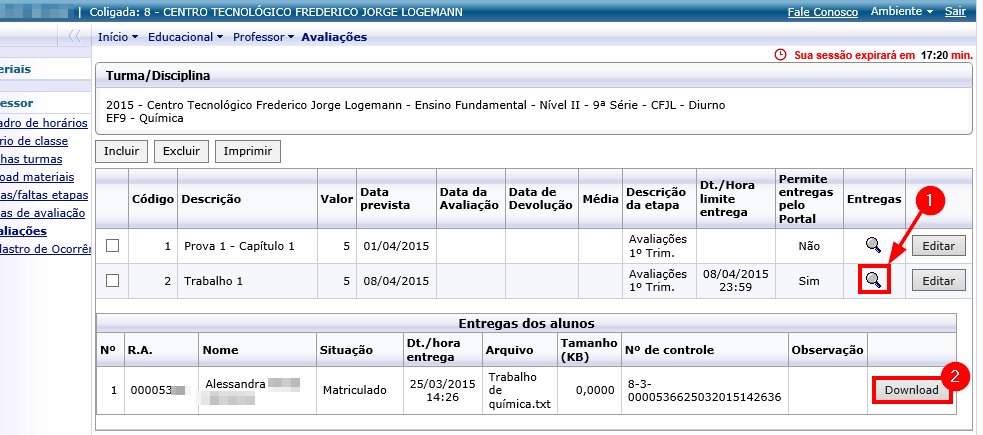Avaliações do professor CFJL
Ir para navegação
Ir para pesquisar
- ITPR041 - O objetivo desta instrução de trabalho é demonstrar como cadastrar uma avaliação, definir sua data e, se for o caso, configurá-la para que os alunos entreguem a avaliação através do portal (em caso de trabalhos).
Vídeo aula de Acesso ao Portal
- Vídeo aula do processo: Ver Vídeo (3min35s)
Instruções
Cadastrar avaliação
- Acesse o Portal Acadêmico do CFJL (Clique aqui se tiver dúvidas para acessar o portal).
- Dentro do ambiente "Educacional", clique na aba [Professor] e em [Diário de classe]:
- Na tela que abrir, dentro da aba [Períodos letivos em andamento], selecione a turma e clique em [Avaliações]:
- Na tela que abrir, clique no botão [Incluir]:
- Na tela que abrir, preencha os dados necessários conforme detalhes abaixo, principalmente os campos obrigatórios.
- Etapa (Obrigatório): Escolha a etapa: Avaliações 1º Trim., Avaliações 2º Trim., Avaliações 3º Trim., Recuperação 1º Trim., Recuperação 2º Trim. ou Recuperação 3º Trim.
- Obs.: Não utilize as opções "Média final", "Nota 1º Trim. (2º ou 3º)" nem "Média Trimestral";
- Cód. Avaliação (Obrigatório): Defina um código para esta avaliação, para isso, utilize apenas números de 1 a 10, por exemplo:
- 1ª Avaliação do trimestre - Cód. Avaliação: 1
- 2ª Avaliação do trimestre - Cód. Avaliação: 2
- Descrição (Obrigatório): Informe a descrição da avaliação
- Valor (Obrigatório): Informe o valor da avaliação (de 1 a 10)
- Média: NÃO deve ser preenchida, o sistema calculará automaticamente
- Data prevista: Escolha a data prevista para esta avaliação
- Data da avaliação: Esta opção deve ser preenchida após aplicar a avaliação
- Data de devolução: Estão opção não precisa ser preenchida
- Permite entregas pelo Portal: Se a avaliação for em forma de trabalho, você pode marcar esta opção para que o aluno entregue o trabalho através do portal.
- Data e hora limite para entrega pelo aluno: Caso você tenha marcado a opção anterior, defina a data limite de entrega do trabalho, sendo que, após o vencimento desta data limite o aluno não consegue mais enviar o trabalho (Ela ficará bloqueada para o acadêmico).
- Etapa (Obrigatório): Escolha a etapa: Avaliações 1º Trim., Avaliações 2º Trim., Avaliações 3º Trim., Recuperação 1º Trim., Recuperação 2º Trim. ou Recuperação 3º Trim.
Baixar avaliações entregues pelo portal
- Caso você tenha cadastrado uma avaliação e marcado a opção Permite entregas pelo Portal, você poderá visualizar os trabalhos entregues através da coluna Entregas:
- Ainda no menu [Diário de classe], no cadastro de [Avaliações], clique na "Lupa" (situada ao lado direito da avaliação):
Lançar notas
- Para lançar as notas de qualquer avaliação, acesse o menu Notas de avaliação.